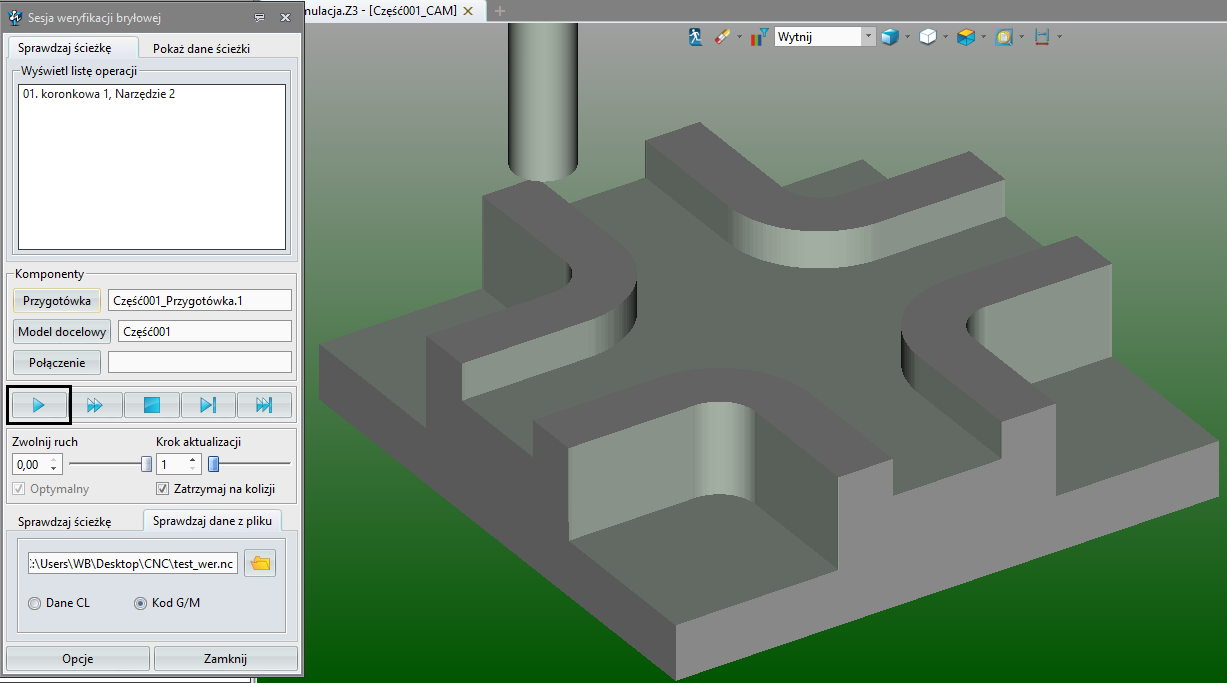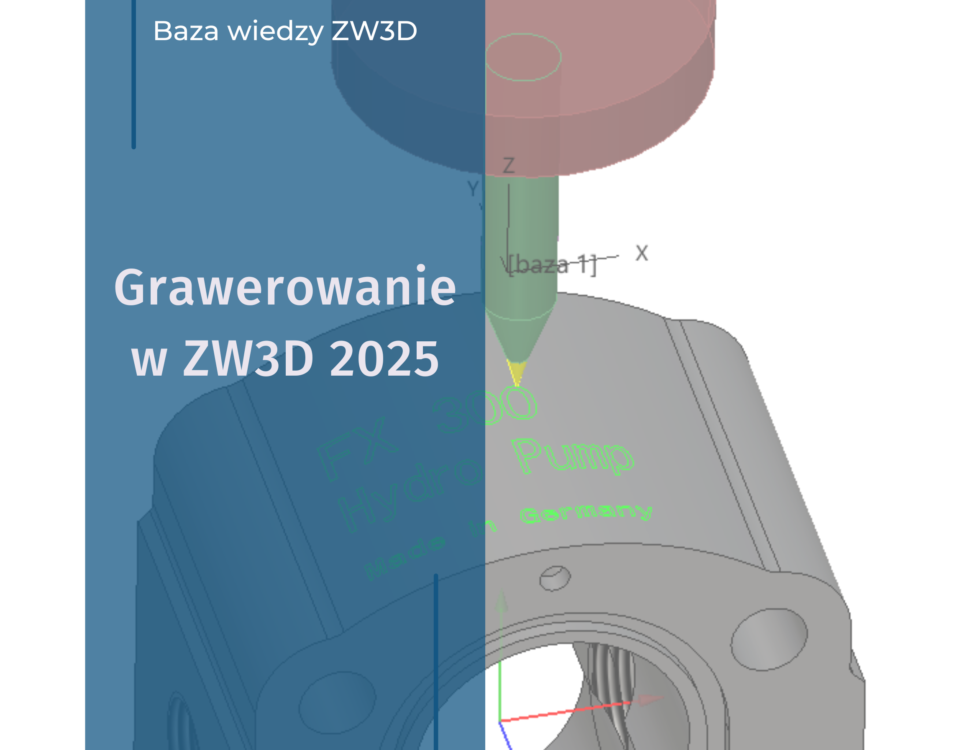Symulacja kodu NC w ZW3D CAD/CAM
Coraz więcej systemów CAM posiada zaimplementowane możliwości symulacji trajektorii narzędzia, dodatkowo z opcją wizualizacji usuwania naddatków oraz ruchów całej maszyny CNC. W programie ZW3D użytkownik ma możliwość wczytania kodu maszynowego i sprawdzenia ruchu narzędzia w materiale półfabrykatu. Przy takiej weryfikacji należy pamiętać o kilku kluczowych punktach, bez których poprawna weryfikacja nie będzie możliwa do utworzenia.
Zaczynamy od utworzenia części, która gabarytem odpowiada materiałowi przygotówki. Oczywiście jeżeli dostępny jest kształt docelowy to lepiej wykorzystać ten kształt, ale tym razem zakładamy, że nie posiadamy geometrii gotowego wyrobu. Istotną kwestią będzie również ustawienie modelu w odpowiednim miejscu w przestrzeni roboczej. Położenie układu współrzędnych przy tworzeniu detalu powinno odpowiadać położeniu układu, w którym był generowany program.


Przenosimy model 3D do modułu CAM. Tam dodajemy właściwą przygotówkę, z zerowymi naddatkami w każdej z osi. Dalej, aby system poprawnie rozpoznał składnie symulowanego kodu należy zdefiniować maszynę, wybierając postprocesor dla właściwego sterowania.
Przeliczenie operacji
Powyższe czynności nie dają nam jeszcze możliwości symulacji. Bez żadnej przeliczonej operacji nie można włączyć weryfikacji bryłowej. Należy zatem dodać dowolną obróbkę i policzyć dla niej ruch narzędzia. W tym przykładzie wykorzystamy operację wykończeniową z zakładki 3x z powodu łatwej definicji. Dodajemy Operację Koronkową, do cech wstawiamy część i przechodzimy do Menadżera narzędzi Aby uzyskać oczekiwany rezultat należy wstawić takie narzędzie, które zostało użyte w sprawdzanym programie. Następnie obliczamy operację i teraz możemy wejść do weryfikacji bryłowej.
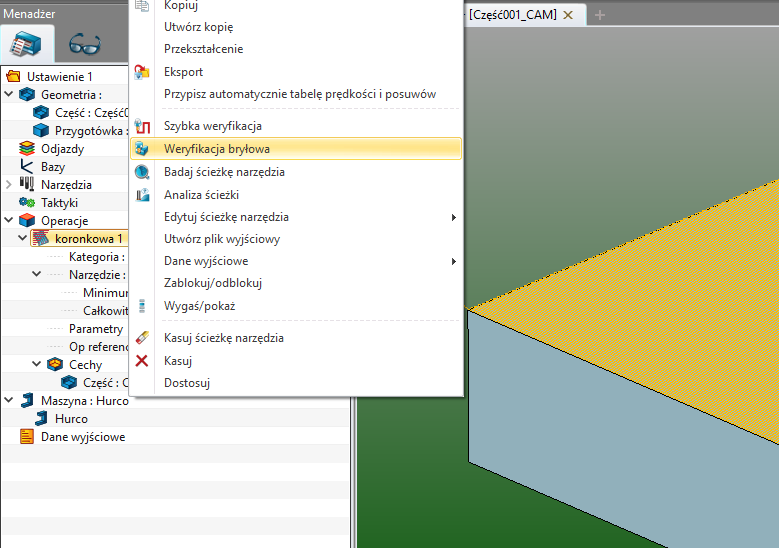
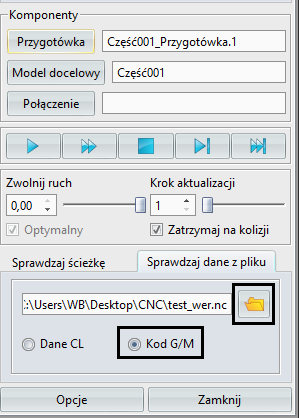
W oknie weryfikacji przechodzimy do sekcji Sprawdzaj dane z pliku i zaznaczamy Kod G/M. Następnie klikamy na ikonę folderu aby wczytać program i uruchamiamy weryfikację ikoną Start.
Jak widać na rysunku obok, po przeprowadzonej symulacji można już zobaczyć gotowy wyrób.
Opisane kroki działania pozwalają na sprawdzenie wcześniej wygenerowanych programów bez konieczności inwestowania w dodatkowe systemy symulujące.